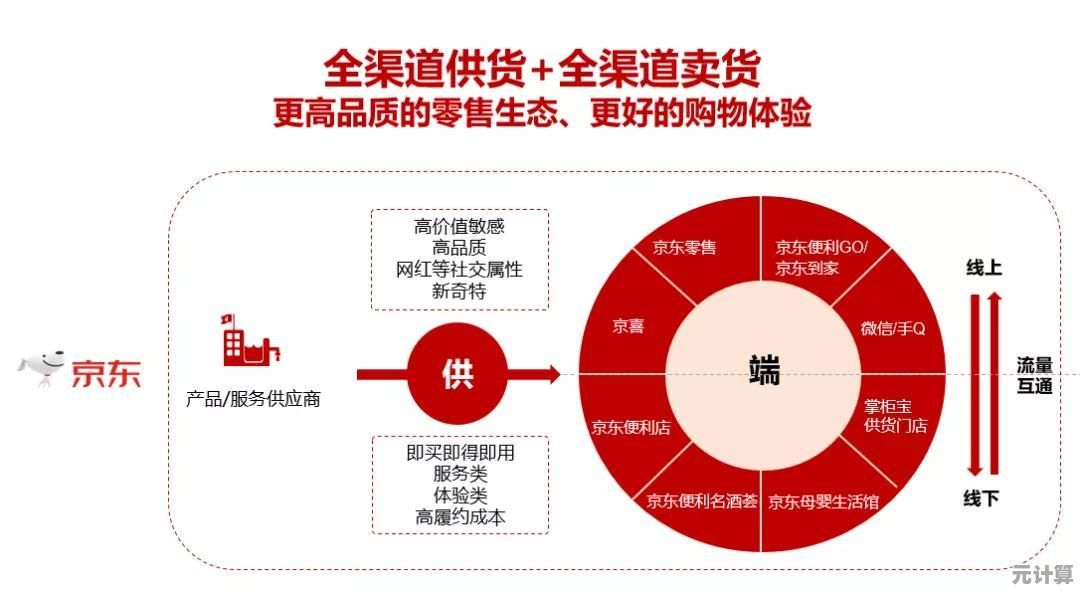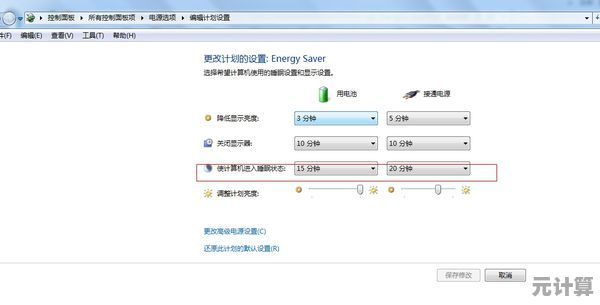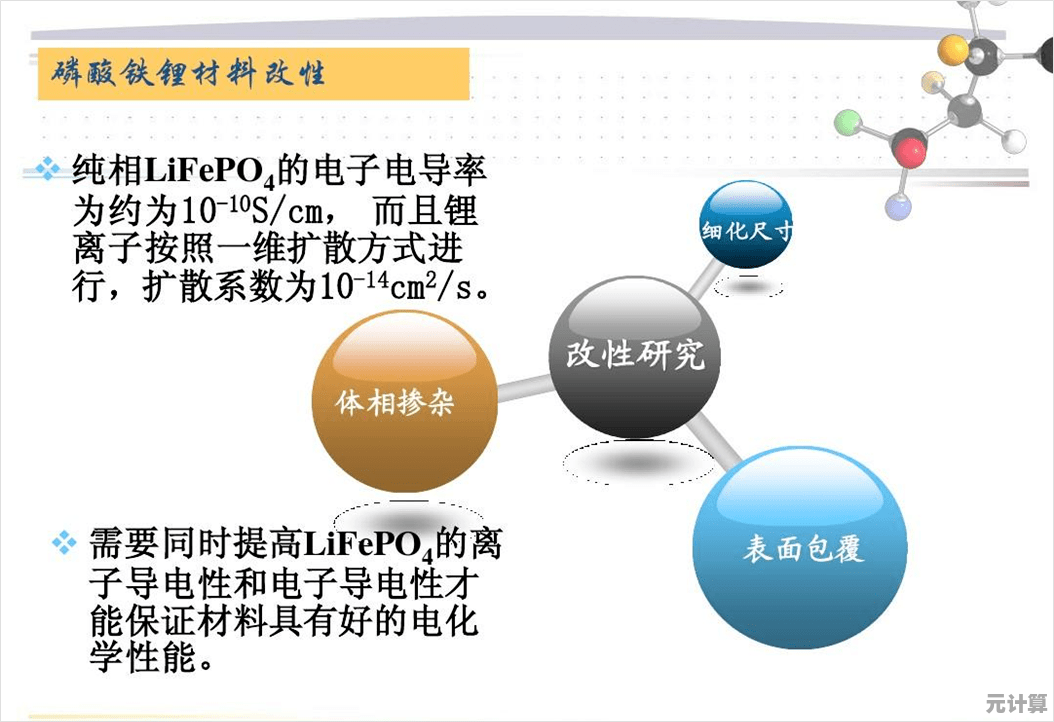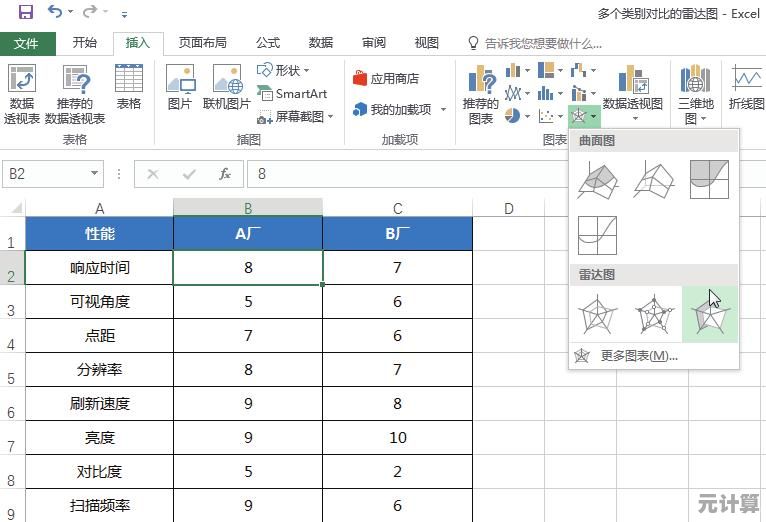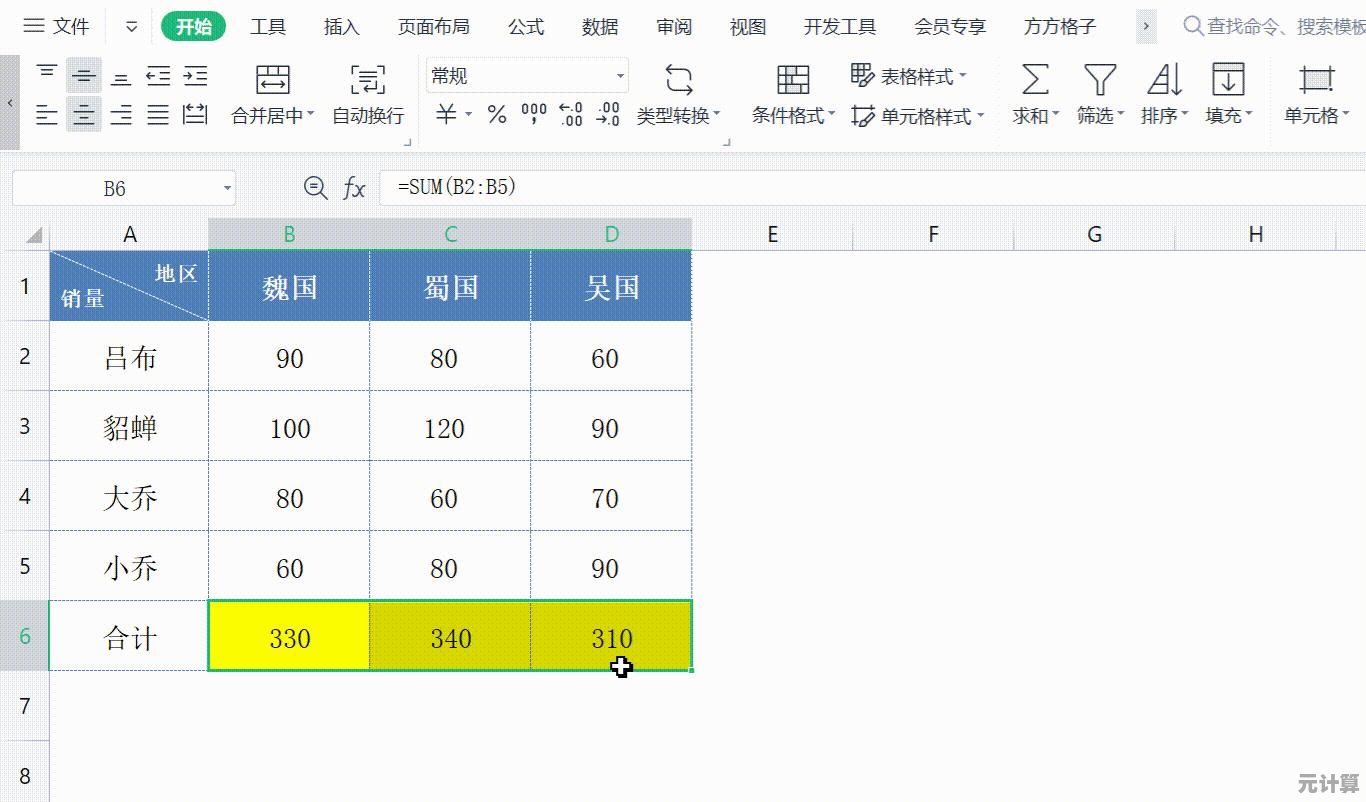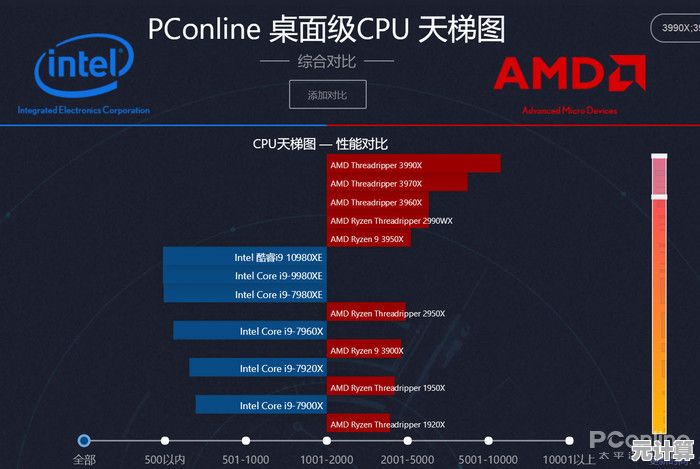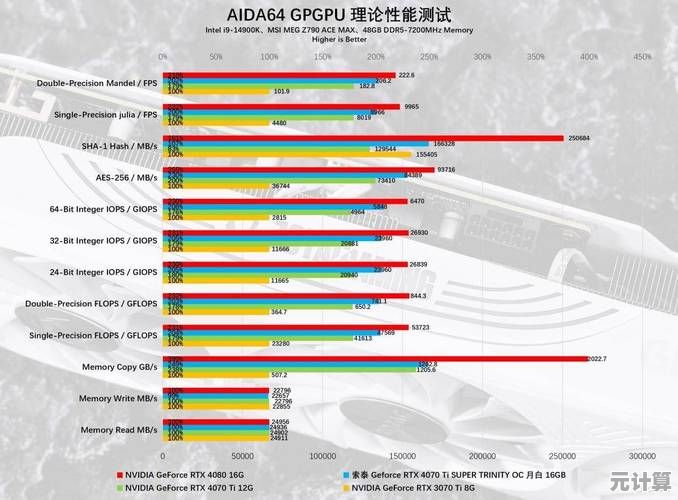守护家庭Wi-Fi安全:详细解析路由器设置界面的访问步骤与技巧
- 问答
- 2025-10-10 14:03:15
- 1
哎,说到家里Wi-Fi安全,我猜很多人跟我一样,第一反应就是“密码设复杂点就行了吧?”——我以前也这么想,直到有次深夜发现路由器后台有个陌生设备在蹭网,吓得我立马爬起来改设置。😅 其实路由器那个黑乎乎的设置界面,才是真正的安全大门,但大多数人连怎么进去都没搞明白,今天我就结合自己踩过的坑,聊聊怎么摸进这个“控制中心”,顺便加点防护心得。
第一步:找到路由器的“家门地址”
别笑,我最初真以为直接在浏览器搜“路由器设置”就能进…结果当然是一堆广告,其实每个路由器都有个专属IP地址,像家里的门牌号,常见的是168.1.1或168.0.1,但我的小米路由器居然是168.31.1(当时找了好久才在说明书角落发现)。🤦♂️ 更简单的方法:打开手机Wi-Fi详情,看“网关”那一串数字就是,对了,记得用手机或电脑连上自家Wi-Fi再操作,否则连敲门资格都没有。
第二步:输入账号密码?可能比你想的简单
第一次登录时,我对着账号密码栏懵了——这玩意我从来没设过啊!后来才知道,默认账号密码通常是admin/admin或者admin/password,甚至直接留空(我的旧TP-Link就是空密码,想想都后怕)。⚠️ 重点来了:如果你改过却忘了,只能长按路由器重置键恢复出厂设置(所有配置清零,慎用!),不过现在新路由器好多用手机App管理,传统界面反而简化了。
第三步:界面像迷宫?先盯紧这三个角落 进去后满屏专业术语,别慌!我一般直奔主题:
- 无线设置:赶紧把Wi-Fi密码改成大小写+数字+符号组合(比如用一句歌词首字母缩写,“WoDeWi-Fi2024!”比纯数字难破译多了),顺便隐藏SSID(网络名),让邻居搜不到你的Wi-Fi,手动输入才能连——虽然防不了高手,但能拦得住大部分小白。
- DHCP客户端列表:在这我发现了那个蹭网设备(居然叫“iPhone13”😤),立马把它拉进黑名单,定期检查这里,就像查家里监控,看看有没有“陌生人来过”。
- 固件升级:这个超重要!我家的华硕路由器曾因旧漏洞被攻击,升级后终于消停,很多路由器支持自动更新,务必打开。
最后一点碎碎念 安全不是一劳永逸,我现在养成了每月查一次路由器日志的习惯(虽然看不懂但能瞄异常),还会给智能音箱、摄像头单独设访客网络隔离。🚨 对了,千万别用“万能Wi-Fi钥匙”类App——当年我贪方便用过,后来才明白它本质上是在共享你的密码…
其实吧,守护Wi-Fi就像锁家门,不需要成为锁匠,但至少得知道钥匙插哪儿,下次遇到网络卡顿,别光骂运营商,先进路由器后台瞅一眼,说不定有惊喜(或惊吓)。💡

本文由其莺莺于2025-10-10发表在笙亿网络策划,如有疑问,请联系我们。
本文链接:http://pro.xlisi.cn/wenda/59471.html